- El software que consume recursos puede aumentar la temperatura de su CPU y convertir la unidad de carcasa de su PC en una estufa de cocina.
- Hay un montón de soluciones de software que pueden ayudarlo a cambiar la velocidad de su ventilador sin grandes esfuerzos.
- Puede utilizar una solución de terceros para Velocidad del ventilador de la CPU control, y se convertirá en una parte indispensable de su flujo de trabajo diario.
- Además, hay una configuración de ventilador oculta en el BIOS, así que asegúrese de verificar las opciones de velocidad del ventilador. Siga leyendo para ver los pasos correctos.

Este software reparará errores comunes de la computadora, lo protegerá de la pérdida de archivos, malware, fallas de hardware y optimizará su PC para obtener el máximo rendimiento. Solucione problemas de PC y elimine virus ahora en 3 sencillos pasos:
- Descargar la herramienta de reparación de PC Restoro que viene con tecnologías patentadas (patente disponible aquí).
- Hacer clic Iniciar escaneo para encontrar problemas de Windows que podrían estar causando problemas en la PC.
- Hacer clic Repara todo para solucionar problemas que afectan la seguridad y el rendimiento de su computadora
- Restoro ha sido descargado por 0 lectores este mes.
La colaboración de software y hardware es lo que hace que su sistema funcione según lo previsto. Tomemos el UPC por ejemplo, una parte esencial de la configuración de una PC, pequeña pero extraordinariamente robusta.
Sin embargo, si se expone a temperaturas anormales durante un período prolongado (jugadores, lo estamos mirando), la CPU podría fallar.
Ahora, hay varias formas de evitar eso (ventiladores de refrigeración adicionales es probablemente el mejor de ellos), y hoy le mostraremos uno que es bastante importante: cómo aumentar la velocidad del ventilador de la CPU.
Esta es la primera línea de defensa y, aunque su placa base controla la velocidad del ventilador de la CPU, a veces es mejor ocuparse de eso por su cuenta.
Si no está acostumbrado a cambiar la velocidad del ventilador de la CPU en Windows 10, asegúrese de verificar los pasos a continuación.
¿Cómo puedo controlar la velocidad del ventilador de mi CPU en Windows 10?
- Utilice una solución de terceros para el control de ventiladores
- Verifique el BIOS para ver las opciones de velocidad del ventilador
1. Utilice una solución de terceros para el control de ventiladores
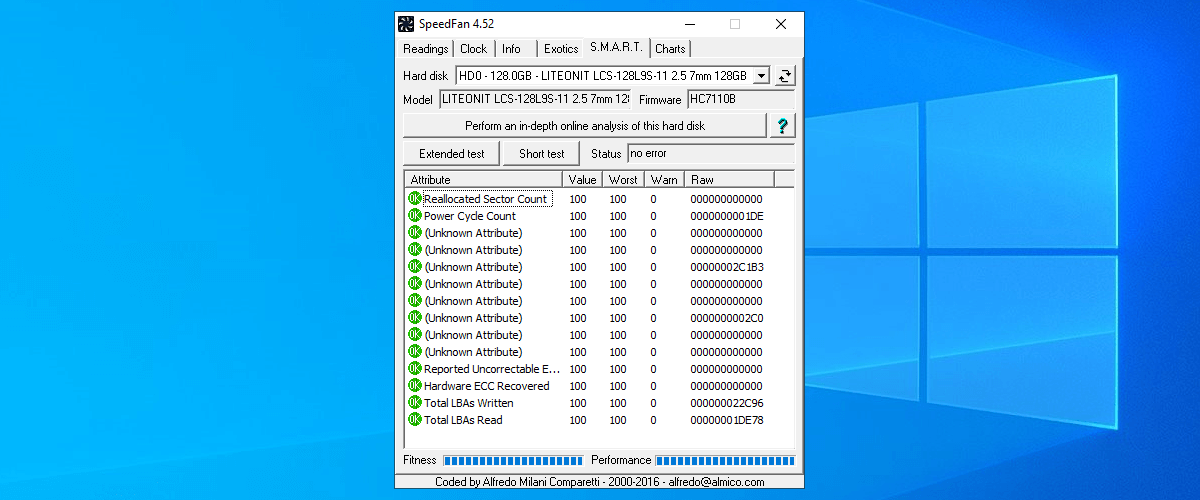
- DescargarSpeedFan para Windows 10.
- Deberías ver el UPC y GPU ventiladores en el panel izquierdo.
- Allí, puede elegir el porcentaje de velocidad del ventilador (100% es acelerador a fondo). En el lado derecho, debería ver las temperaturas actuales de los núcleos de la CPU individualmente.
- Regule la velocidad como desee manualmente, o puede automatizar SpeedFan para aumentar la RPM (revoluciones por minuto) una vez que las temperaturas superen los valores aceptables.
La mayoría de las veces, la velocidad del ventilador de la CPU se controla mediante recursos integrados. Sin embargo, si desea tomar el asunto en sus propias manos, no hay nada tan adecuado como SpeedFan.
Hay algunas condiciones que deberá cumplir para poder usarlo y configurarlo no es exactamente fácil el parque, pero una vez que lo consigas, SpeedFan se convertirá en una parte indispensable de tu día a día. flujo de trabajo.
Las condiciones que mencionamos están considerando el soporte de la placa base para el control del ventilador. Sin embargo, eso solo está en duda si decide agregar ventiladores de refrigeración adicionales.
En cuanto a CPU y GPU ventiladores, debería poder controlarlos sin ningún problema. Las computadoras portátiles son una excepción y SpeedFan no será de ninguna utilidad con las computadoras portátiles, excepto para el monitoreo.
La velocidad de su CPU nunca debe superar los 70 grados Celsius, y alrededor de 60 grados es un límite aceptable durante un período de tiempo prolongado.
Ejecute un análisis del sistema para descubrir posibles errores

Descarga Restoro
Herramienta de reparación de PC

Hacer clic Iniciar escaneo para encontrar problemas de Windows.

Hacer clic Repara todo para solucionar problemas con tecnologías patentadas.
Ejecute un escaneo de PC con la herramienta de reparación Restoro para encontrar errores que causen problemas de seguridad y ralentizaciones. Una vez que se completa el escaneo, el proceso de reparación reemplazará los archivos dañados con archivos y componentes nuevos de Windows.
Esto significa que estará más seguro a unos 50 grados, donde el riesgo de daño crítico debido a calentamiento excesivo es bastante bajo.
Si su computadora portátil se sobrecalienta en Windows 10, eche un vistazo más de cerca a nuestra guía increíble y resuelva este problema con facilidad.
2. Verifique el BIOS para ver las opciones de velocidad del ventilador
- presione el Tecla de Windows + I para abrir el Aplicación de configuración.
- Abierto Actualización y seguridad.

- En el panel izquierdo, seleccione Recuperación.
- Bajo la Inicio avanzado, haga clic en Reiniciar ahora.
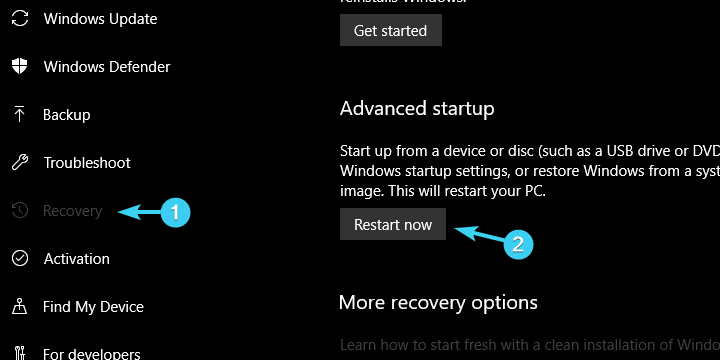
- Hacer clic Solucionar problemasy seleccione Opciones avanzadas.
- Escoger Configuración de firmware UEFIy haga clic en Reanudar.
- Su PC debería arrancar en la configuración de BIOS / UEFI.
- Una vez allí, debería ser fácil encontrar los ajustes de configuración del ventilador.
Aunque SpeedFan es una herramienta ingeniosa, no es necesario orquestar la velocidad de un ventilador de CPU desde la interfaz de Windows. Eso se puede hacer a través del Configuración de BIOS, también. Al menos la mayor parte del tiempo.
Aunque diferente tarjeta madre los fabricantes lo llaman de otra manera, siempre hay una configuración de ventilador oculta dentro del BIOS.
Con algunos de ellos, puede regular la velocidad, mientras que otros deben desactivarse para que el ventilador de la CPU funcione con el máximo esfuerzo. Siga los pasos anteriores para acceder al BIOS en Windows 10 y ajustar la configuración relacionada con el ventilador por su cuenta.
¿Windows omite BIOS? Cuente con nosotros para solucionar el problema.
Como ya dijimos, algunas configuraciones le permiten cambiar las RPM mientras que otras están hechas para silenciar a los ventiladores. Para este último, le recomendamos que lo desactive si tiene problemas de sobrecalentamiento.
De esa manera, el ventilador de enfriamiento de su CPU siempre funcionará a toda velocidad y, por lo tanto, hará que su PC suene un poco más pero mucho menos propenso a sobrecalentarse.
Con eso, podemos concluir. Hay mucho más que decir sobre sistemas de enfriamiento en PC, pero tratamos de mantenerlo conciso y concentrarnos en el ventilador de la CPU.
En caso de que tenga preguntas o sugerencias sobre el control del ventilador de la CPU, no dude en enviárnoslas en la sección de comentarios a continuación.
 ¿Sigues teniendo problemas?Arréglelos con esta herramienta:
¿Sigues teniendo problemas?Arréglelos con esta herramienta:
- Descarga esta herramienta de reparación de PC Excelente en TrustPilot.com (la descarga comienza en esta página).
- Hacer clic Iniciar escaneo para encontrar problemas de Windows que podrían estar causando problemas en la PC.
- Hacer clic Repara todo para solucionar problemas con tecnologías patentadas (Descuento exclusivo para nuestros lectores).
Restoro ha sido descargado por 0 lectores este mes.
Preguntas frecuentes
Si está buscando programas eficientes que puedan ayudarlo a ajustar los ventiladores de su PC de manera intuitiva, puede consultar nuestra lista de los mejores programas para cambiar la velocidad de su ventilador.
Sí, además de las soluciones de software, también hay componentes de hardware que puede utilizar para modificar la velocidad de los ventiladores de su PC. Echa un vistazo a nuestro mejores recomendaciones de controladores de velocidad del ventilador y encuentre la herramienta adecuada para sus necesidades.
Esta respuesta depende en gran medida del resto de la configuración de su PC, pero en términos generales, las temperaturas de 40 a 65 ° C son más efectivas para la mayoría de las unidades. Eche un vistazo más de cerca a nuestro mejor software de monitoreo de CPU lista para mejorar el rendimiento de su PC.
![No se detectó ningún disco de arranque o el disco falló [CORREGIDO]](/f/7646f9512827e7c34c134f1a14cc026c.jpg?width=300&height=460)

![Corrupción del BIOS en Windows 10 [TECHNICIAN FIX]](/f/f7e0466b7fd8461b26fe2e19e93cf71c.jpg?width=300&height=460)